저는 Google 캘린더 사용의 열렬한 팬입니다. 아내와 나는 일정이 너무 많아서 서로가 무엇을 하고 있는지 볼 수 있어 일정이 엉뚱한 일이 되지 않도록 하는 것이 중요합니다. 그러나 iPhone에는 내 Google Cal에 액세스하기 위한 전용 Google 캘린더 앱이 없습니다. Google Cal을 확인하기 위해 모바일 Safari에 로그인할 방법이 없습니다. 시간이 너무 오래 걸립니다. 더 좋은 방법이 있습니다. Google Sync를 사용하면 Google Cal을 iPhone의 캘린더와 동기화할 수 있습니다.
가장 먼저 할 일은 iPhone의 "설정"으로 이동하는 것입니다. 그런 다음 "메일, 연락처, 캘린더"를 클릭하고 싶을 것입니다.
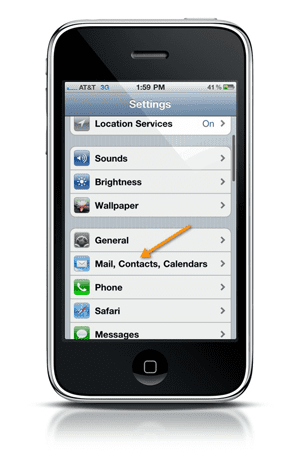
그런 다음 "계정 추가"를 클릭하고 싶을 것입니다. 여기에서 Google 캘린더 계정을 추가합니다. 다음으로 Microsoft Exchange를 클릭합니다.
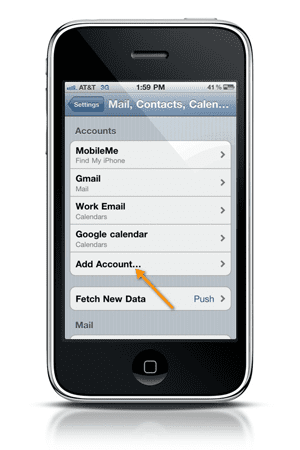
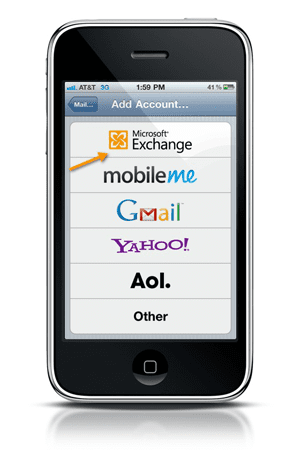
그런 다음 Google 계정의 이메일, 사용자 이름 및 비밀번호를 입력하라는 메시지가 표시됩니다. 사용자 이름을 입력할 때 전체 Gmail 주소를 입력해야 합니다. 도메인에 아무것도 입력할 필요가 없습니다. 완료되면 "다음"을 클릭하십시오. 여기까지 완료되면 서버에 넣으라는 메시지가 표시됩니다. m.google.com에 입력합니다. "다음"을 클릭하면 이제 계정이 설정됩니다.
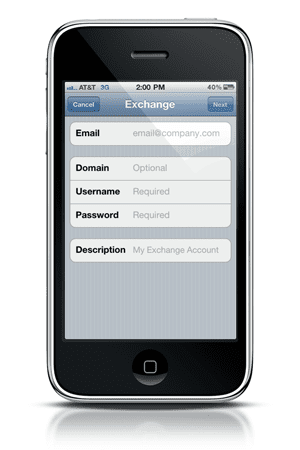
여기에서 완료되면 iPhone에서 모바일 Safari 브라우저를 시작하고 싶을 것입니다. 다음 주소 m.google.com/sync로 이동하려고 합니다. 그런 다음 "Google 계정으로 로그인"을 클릭하고 싶을 것입니다. 그런 다음 Google 계정 자격 증명으로 로그인합니다.
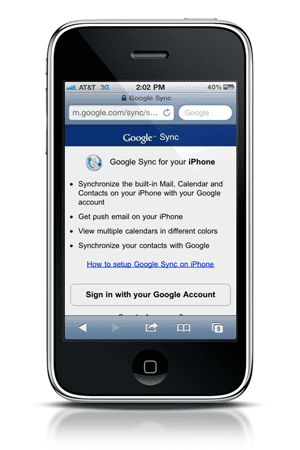
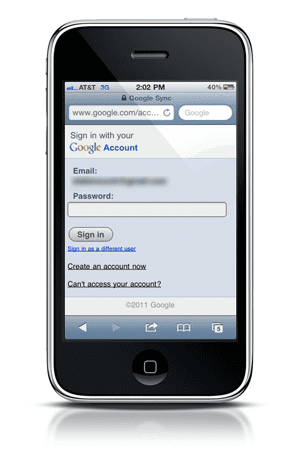
여기에서 완료되면 장치를 관리하는 화면으로 이동합니다. 이제 이전에 Google Sync를 사용한 적이 없다면 iPhone만 나열됩니다. 당신은 그것을 클릭하고 싶을 것입니다. 이렇게 하면 Google Cal에 있는 모든 캘린더가 표시됩니다.
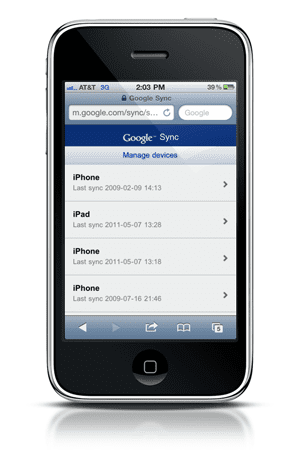
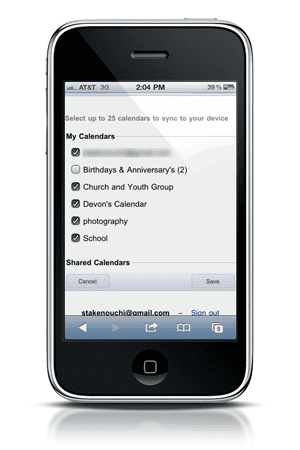
여기에서 iPhone 캘린더와 동기화하려는 캘린더를 확인할 수 있습니다. 완료되면 "저장"을 클릭하십시오. 여기에서 iPhone 캘린더는 이제 Google 캘린더와 동기화됩니다. 일정 수에 따라 모든 캘린더를 동기화하는 데 약간의 시간이 걸릴 수 있습니다.
이제 Google Cal 또는 iPhone에서 이벤트를 입력할 수 있으며 둘은 매끄럽게 동기화됩니다. 나가서 이 기능을 수행하는 앱에 대해 비용을 지불하고 싶지 않은 경우에 사용하면 좋은 기능입니다.

Apple에 A/UX가 일찍 도착했을 때부터 기술에 집착한 Sudz(SK)는 AppleToolBox의 편집 방향을 책임지고 있습니다. 그는 캘리포니아 로스앤젤레스에 거주하고 있습니다.
Sudz는 수년에 걸쳐 수십 개의 OS X 및 macOS 개발을 검토하여 macOS의 모든 것을 다루는 것을 전문으로 합니다.
전생에 Sudz는 포춘 100대 기업의 기술 및 비즈니스 혁신 열망을 도왔습니다.